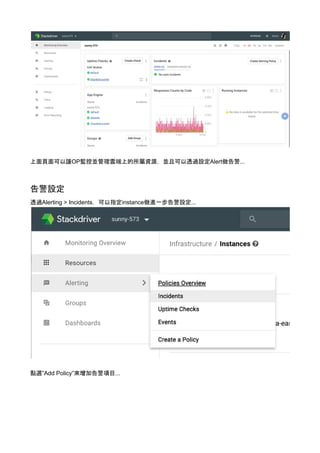Google Cloud Monitoring
- 1. Google Cloud Monitoring { simonsu.mail@gmail.com / 20170125} Google Cloud Monitoring針對GCP用戶提供免費的使用Quota,另外,需要的話也可以監控其他 Cloud上的服務,並有針對AWS主機監控,讓跨平台部分的維運更加輕鬆。 目錄 目錄 1 Mobile端安裝軟體 - Cloud Console 1 設定Cloud Monitoring 2 告警設定 4 手機端設定 8 透過客製化Metric來監控服務是經過Live Migrate 13 其他 15 Mobile端安裝軟體 - Cloud Console Cloud Console是Google Cloud上的通知整合部分,與Cloud Monitor結合可以達到異常通知的狀況 ,安裝部分可以直接於Google Play上搜尋”Cloud Console”,或是從下面網址安裝: ● Android部分: https://play.google.com/store/apps/details?id=com.google.android.apps.cloudconsole ● iOS部分:https://itunes.apple.com/tw/app/google-cloud-console/id1005120814?mt=8
- 2. 完成Cloud Console安裝後,需要透過認證後,即可接入Google Cloud Platform做監控。 設定Cloud Monitoring 選擇Cloud Platform Console中的”監控”項目進入:
- 4. 上面頁面可以讓OP監控並管理雲端上的所屬資源,並且可以透過設定Alert做告警... 告警設定 透過Alerting > Incidents,可以指定instance做進一步告警設定... 點選”Add Policy”來增加告警項目...
- 6. 以Basic Metrics的Metric Threshold為例,可以在此處選擇專案中的主機(Target),並針對所要監控 的項目(Configuration > IF Metric)做指定,並設定Threshold來觸發告警動作... 設定完條件之後,可以到第二項填寫告警的通知對象,目前Free Tier可以支援Email, Cloud Colsole mobile app兩種通知管道,如有需要使用SMS或其他的服務整合通知,可以升級Premium Tier的監 控服務。
- 8. 手機端設定 打開Cloud Console App後,進入所要操控的專案,並點選事件 > 註冊裝置以使用事件功能,
- 12. 透過客製化Metric來監控服務是經過Live Migrate Step1: 建立客製化metric Step2: 選用basic mode,填入針對GCE VM instance與text:migrate來做filter...
- 13. Filter建立後,可以在Logs-based metrics看到該custom metric... Step3: 然後在右邊三個小點的地方打開”Create alert from metric”...